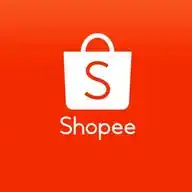Orbolandia
178 subscribers
About Orbolandia
Community di Auto Aiuto per ciechi a misura di città
Similar Channels
Swipe to see more
Posts
🔔 La Luxottica raddoppia gli occhiali smart con telecamera! Dopo il grande successo dei Ray-Ban Meta, Luxottica — il colosso degli occhiali che possiede tantissimi marchi — ci riprova, sempre insieme a Meta, ma stavolta punta al mondo dello sport! Arrivano infatti i nuovi Oakley Meta, occhiali smart con fotocamera integrata, pensati proprio per gli sportivi. 📅 Saranno preordinabili anche in Italia a partire dall’11 luglio! A prima vista sembrano molto simili ai Ray-Ban Meta, ma si parla già di una maggiore autonomia e di una fotocamera migliorata, forse addirittura in 4K! Negli Stati Uniti e in altri paesi sono già in vendita… Ma in Italia? Dovremo aspettarci gli stessi limiti imposti dall’Unione Europea sull’intelligenza artificiale, come è successo per i Ray-Ban Meta? 🤔 Lo scopriremo solo… vivendo! E Fuego che dice? 🔥 Secondo lui la corsa agli occhiali smart è ufficialmente partita! Anche Apple — che sembrava dormiente su questo fronte — pare si stia muovendo: tra fughe di notizie e immagini trapelate dagli sviluppatori, sembra proprio che per inizio 2026 arriveranno anche gli Apple Glass Smart, ovviamente con Apple Intelligence integrata! Insomma… occhi (e orecchie) aperti, perché il futuro è sempre più vicino! 👋 Un caro saluto dalla redazione di Orbolandia… …e naturalmente da Sergio e Fuego!
Orbolandia - Guida alle agevolazioni fiscali per disabili visivi e non solo - 2025. Orbolandia presenta una guida completa e aggiornata a Giugno 2025 delle agevolazioni fiscali e non solo previste dalla normativa italiana, con un focus particolare sui disabili visivi. Per guidarci nell’esame degli appunti, Filippo De Santis in collaborazione con Valerio Bazzi ha realizzato uno specifico tutorial audio-video descritto, accompagnato da una guida testuale, dettagliata e semplificata, che illustra: Le modalità di acquisto agevolato di ausili tecnologici e dispositivi elettronici, beneficiando dell’IVA ridotta e della detrazione IRPEF; Le agevolazioni per il settore auto, le barriere architettoniche, le successioni e le donazioni e tanto altro ancora. Inoltre un apposito capitolo presenta le nostre risposte alle domande più frequenti (FAQ) raccolte dalla community. L’accesso ai contenuti degli appunti in Orbolandia si ottiene aprendo la sezione autonomia del menu principale, quindi scorrendo l’elenco dei capitoli fino al titolo del link: 010 Agevolazioni fiscali; aperto questo capitolo, l’esame dei contenuti è reso semplice grazie alla struttura per intestazioni, link diretti e spiegazioni passo passo pensate anche per chi utilizza tecnologie assistive. Un lavoro fondamentale per orientarsi tra norme spesso complesse, pensato con attenzione e cura per le esigenze di tutti. Come sempre alla fine di questo articolo troverete la guida testuale in PDF da leggere o scaricare per una consultazione facilitata e il tutorial, video audio descritto. https://www.orbolandia.it/post/orbolandia-guida-alle-agevolazioni-fiscali-per-disabili-visivi-e-non-solo-2025
Orbolandia - App Diretta: risultati sportivi in tempo reale, accessibili con VoiceOver - 2025. La nostra amica Milena Rossi ci guida alla scoperta dell’applicazione Diretta, pensata per chi ama lo sport in tutte le sue forme. Calcio, tennis, basket, volley, ciclismo, motori, sport invernali: con Diretta puoi restare aggiornato minuto per minuto, senza radiocronache ma con aggiornamenti testuali costanti. Nel tutorial audiovideo, Milena mostra passo dopo passo come esplorare l’app con VoiceOver, impostare uno sport o un atleta tra i preferiti e ricevere notifiche automatiche sul risultato finale delle gare. Anche atletica e nuoto sono presenti nella sezione news, con notizie principali per restare sempre informati. È l’app ideale per chi vuole seguire lo sport in modo accessibile, semplice e immediato. Come sempre, trovi: • il tutorial audiovideo accessibile • la guida testuale in PDF • il link diretto per scaricare l’app Diretta Un grazie speciale a Milena da parte di tutta Orbolandia per questo prezioso contributo! https://www.orbolandia.it/post/orbolandia-app-diretta-risultati-sportivi-in-tempo-reale-accessibili-con-voiceover-2025
Buongiorno a tutti gli Orbolandiani! Sono Carla dalla Redazione e oggi ho una notizia... musicale per voi! 🎶 Abbiamo chiuso il nostro super-sondaggio sul jingle dei tutorial e, devo dire, siete stati tantissimi a far sentire la vostra voce! Le email sono continuate ad arrivare anche stamattina, ma noi, da bravi redattori, avevamo già tirato le somme ieri sera. E il risultato? Rullo di tamburi... Una vera valanga di voti per il vecchio jingle! Praticamente due terzi di voi hanno scelto l'amatissimo intro che ci ha accompagnato per tanto tempo. Un vero plebiscito! Ma attenzione, la storia non finisce qui! Il nostro illuminato caporedattore, Valerio Bazzi, è intervenuto con una sentenza salomonica degna di nota (e pure di un applauso!): L'inizio di ogni tutorial vi accoglierà con il calore familiare del vecchio jingle, mentre la chiusura sarà affidata all'energia fresca del nuovo! Un compromesso geniale, non trovate? Così nessuno si sentirà escluso e potremo goderci il meglio di entrambi i mondi. Grazie ancora a tutti per aver partecipato così numerosi! Siete fantastici! A presto con nuovi tutorial e... nuove sinfonie! Un abbraccio dalla vostra Carla e da tutta la Redazione di Orbolandia! ✨
Buongiorno a tutta la chat da Sergio e Fuego! 🧑🦯🐕🦺 📌 Argomento del giorno: Be My Eyes e una novità sorprendente per la nostra autonomia! Questa mattina presto, io e Fuego abbiamo ricevuto una notifica da Be My Eyes e da Meta che ci ha davvero reso la giornata importante: è finalmente arrivato l’ aggiornamento ufficiale che permette di collegare gli occhiali Ray-Ban Meta a Be My Eyes! 🎉 Da oggi possiamo usare la fotocamera degli occhiali per connetterci con un volontario dell’organizzazione Be My Eyes oppure con uno dei nostri volontari dei gruppi ! 👉 Questa funzione l’avevamo già testata in versione beta, ma ora è disponibile per tutti! L’abbiamo provata anche su un iPhone dove non c’è installata alcuna beta … e funziona alla grande! 🔄 Cosa bisogna fare? 1. Aggiornare l’app Be My Eyes . 2. Aggiornare Meta AI . 3. Aggiornare gli occhiali Ray-Ban Meta (modello Vega) all’ultima versione disponibile. 📌 Attenzione: alcune funzioni potrebbero non apparire subito. Non preoccupatevi! Molte saranno attivate direttamente dai server , senza bisogno di altri aggiornamenti. 🎤 Per attivare il collegamento con un volontario dell’organizzazione Be My Eyes, basta dire agli occhiali indossati: “Hey Meta, Be My Eyes!” 👥 Se invece volete contattare un volontario dei vostri gruppi: 1. Aprite l’app Be My Eyes. 2. Andate su uno dei vostri gruppi. 3. Avviate la chiamata con un volontario. 4. Quando il volontario risponde, premete due volte il pulsante in alto sulla stanghetta destra degli occhiali per attivare la fotocamera degli occhiali (anziché quella dell’iPhone). 5. Se volete tornare a usare la fotocamera dell’iPhone, premete nuovamente due volte lo stesso pulsante . 🎉 Provate e divertitevi… ma soprattutto, godetevi questa nuova autonomia tecnologica che ci rende ogni giorno più indipendenti! Un grande saluto da Sergio e Fuego! 🐾 … bau bau, forza nonno Va!!!
Orbolandia app - Aggiornamento importante per l’autonomia dei disabili visivi - 2025.  Una nuova versione dell’app Orbolandia: sempre più accessibile, sempre più autonoma È disponibile un nuovo video tutorial dedicato alla versione aggiornata dell’app Orbolandia per iOS , sviluppata per offrire a tutte le persone con disabilità visiva uno strumento efficace, semplice e completamente accessibile per consultare in autonomia le guide, i tutorial e le notizie pubblicate sul portale Orbolandia. Nel tutorial viene mostrato passo passo come muoversi all’interno dell’app usando VoiceOver , come cercare tra gli articoli, leggere ad alta voce i contenuti, salvare i preferiti, filtrare per categorie, gestire i PDF, usare i comandi vocali e regolare le impostazioni per adattare l’app alle proprie esigenze visive o uditive. Ma Orbolandia non è qui per servire, è qui per insegnare . Lo scopo di questa applicazione – e di tutto il progetto Orbolandia – non è semplicemente aiutare , ma aiutare a diventare autonomi , a trovare da sé i contenuti, a imparare a “smanettare” con consapevolezza tra gli strumenti digitali e gli ausili, senza dipendere ogni volta da qualcun altro. L’app rappresenta un ulteriore passo in questa direzione: rendere accessibile non solo il contenuto, ma anche il modo di accedervi, permettendo a tutti di fare da soli. E con gli strumenti giusti, questo è possibile. Il tutorial è basato sulla versione più recente dell’app, sviluppata e aggiornata dal nostro ingegnere Claudio Guida , che ringraziamo per il costante impegno nel rendere il progetto sempre più funzionale e accessibile. 👉 Se vuoi approfondire, consulta anche la guida testuale accessibile dedicata a questa versione dell’app, disponibile come sempre alla fine di questo articolo insieme al tutorial, video audio descritto  https://www.orbolandia.it/post/orbolandia-app-aggiornamento-importante-per-l-autonomia-dei-disabili-visivi-2025
Orbolandia - Voci e lingue da aggiungere o modificare con iOS 18 - pillole di VoiceOver - 2025. Come modificare e aggiungere voci in VoiceOver con iOS 18. In questo mini tutorial in pillole di Orbolandia, ti mostriamo passo dopo passo come modificare o aggiungere nuove voci per VoiceOver su iPhone con iOS 18. VoiceOver offre ora ancora più opzioni vocali, con voci migliorate e la possibilità di personalizzare la lettura per ogni lingua. Che tu voglia cambiare la voce principale o esplorare nuove voci disponibili, in pochi semplici gesti potrai adattare l’esperienza di ascolto alle tue preferenze. Il tutorial è pensato per utenti non vedenti e segue i gesti e le modalità d’uso tipiche con VoiceOver attivo. Alla fine dell’articolo troverai: • Il video tutorial audio-descritto, con spiegazioni chiare e accessibili; • La guida testuale in PDF, scaricabile e consultabile in qualsiasi momento, con tutti i passaggi descritti nel dettaglio. Non perdere questa pillola utile per migliorare la tua esperienza con VoiceOver! Segui il tutorial, scarica la guida e personalizza la tua voce su iOS 18 come vuoi tu! https://www.orbolandia.it/post/orbolandia-voci-e-lingue-da-aggiungere-o-modificare-con-ios-18-pillole-di-voiceover-2025
Orbolandia - Attenuazione audio: personalizzazione con iOS 18 - pillole di VoiceOver 2025. Attenuazione audio in VoiceOver con iOS 18 Guida e dimostrazione pratica Nel nuovo tutorial pubblicato da Orbolandia, scopriamo insieme come utilizzare al meglio la funzione di attenuazione audio introdotta in VoiceOver con iOS 18. Questa utile funzione permette di abbassare automaticamente il volume di musica, video o altri suoni di sottofondo ogni volta che VoiceOver sta parlando, rendendo così più chiara e comprensibile la voce del lettore di schermo, soprattutto in ambienti rumorosi o durante la riproduzione di contenuti audio. Nel tutorial audio video descritto , non solo spieghiamo passo passo come attivare l’attenuazione audio attraverso le impostazioni di iOS, ma proponiamo anche una dimostrazione pratica , facendo ascoltare la differenza reale durante l’ascolto di un brano musicale. In questo modo sarà evidente l’effetto della funzione quando VoiceOver interviene: il volume della musica si abbassa automaticamente, per poi tornare al livello normale al termine della lettura. Una funzione semplice ma estremamente efficace per migliorare l’esperienza d’uso quotidiana dell’iPhone per tutte le persone cieche e ipovedenti che utilizzano VoiceOver. Come sempre, trovi anche la guida testuale accessibile in PDF , da scaricare o consultare comodamente. Guarda il tutorial e scarica la guida su [Orbolandia]. https://www.orbolandia.it/post/orbolandia-attenuazione-audio-personalizzazione-con-ios-18-pillole-di-voiceover-2025
Orbolandia - Ray-Ban Meta con fotocamera - 6 mesi con Sergio e Fuego - 2025. Ray-Ban Meta con fotocamera - Provati e testati per sei mesi da Sergio e Fuego. Dopo sei mesi di utilizzo intensivo, possiamo dire che questi occhiali rappresentano una grande evoluzione tecnologica, con un ottimo rapporto qualità-prezzo. Nel mese di aprile, gli sviluppatori sono riusciti a superare alcune delle rigide limitazioni imposte in Europa sull’intelligenza artificiale, sbloccando due funzionalità molto attese: • La traduzione in tempo reale tra due interlocutori • Il riconoscimento visivo tramite fotocamera , che consente di ricevere informazioni vocali su ciò che abbiamo davanti agli occhi. Questa seconda funzione è ancora in fase di sviluppo, ma le promesse e le aspettative sono davvero entusiasmanti! Gli occhiali si ricaricano inserendoli nella loro custodia, che funge da base di ricarica e che a sua volta si ricarica tramite alimentatore. Con una carica completa della custodia, è possibile ricaricare gli occhiali fino a 6-7 volte. L’autonomia della batteria degli occhiali, al momento, è di circa quattro ore. Attualmente, i Ray-Ban Meta possono: • Scattare foto o registrare video (fino a un massimo di 3 minuti) sia tramite comandi vocali sia manualmente • Effettuare videochiamate tramite WhatsApp o Messenger (anche queste con durata massima di 3 minuti) • Interagire con l’intelligenza artificiale , sia per porre domande su qualsiasi argomento sia per descrivere in tempo reale ciò che viene inquadrato dalla fotocamera. Nel video audio descritto che accompagna questo articolo mostriamo anche una panoramica della cronologia delle interazioni con la chat AI . In caso di domande su ciò che ci circonda, viene scattata automaticamente una foto, che può essere salvata insieme alla relativa descrizione. Uno degli obiettivi più ambiziosi di questi occhiali è l’integrazione con l’app Be My Eyes , tanto attesa dalla comunità dei non vedenti. Al momento questa funzione non è ancora disponibile in Italia e in Europa, ma continuiamo a sperare che venga presto sbloccata! In fondo a questo articolo trovate: • Il link per scaricare l’app Meta AI • Il link per visualizzare il video tutorial completo https://www.orbolandia.it/post/orbolandia-ray-ban-meta-con-fotocamera-6-mesi-con-sergio-e-fuego-2025
Orbolandia - Eleven Reader: accessibilità con IA per una lettura senza limiti -for Blind 2025. Presentiamo un nuovo tutorial dedicato a Eleven Reader, un’app innovativa che porta la lettura vocale a un livello superiore grazie all’intelligenza artificiale. Disponibile per iPhone e iPad, questa applicazione gratuita è completamente accessibile per non vedenti e ipovedenti, offrendo un’esperienza di sintesi vocale di alta qualità. Grazie alla tecnologia Text to Speech, Eleven Reader permette di ascoltare testi, articoli, documenti PDF ed ePub con voci incredibilmente realistiche, disponibili in oltre 32 lingue. L’app offre una gamma di funzioni avanzate, tra cui: • Streaming illimitato di sintesi vocale con voci naturali e fluide. • Ampia scelta di voci per adattarsi alle preferenze dell’utente, inclusi toni narrativi espressivi. • Importazione versatile di testi tramite copia/incolla, caricamento di documenti, link web e scansione di testi stampati. • Regolazione della velocità di lettura, da 0,25X a 3X. • Sincronizzazione testo-audio, con evidenziazione delle parole lette per una migliore comprensione. • Voci iconiche esclusive e anche quattro voci particolari italiane. • Podcast personalizzati, generati automaticamente in base ai contenuti scelti dall’utente. Il gruppo di sviluppatori continua a pensare nuove funzionalità per Eleven Reader, tra cui la possibilità futura di scaricare i file audio generati dalla lettura. Nel nostro tutorial audiovisivo e nella guida testuale dettagliata, vi mostreremo come sfruttare al meglio tutte le potenzialità di questa app, rendendo la lettura digitale un’esperienza più accessibile, coinvolgente e personalizzabile. Di seguito trovi il link diretto per scaricare l’applicazione, il link per leggere o scaricare la guida testuale e infine il link per guardare e ascoltare il video tutorial audio descritto. https://www.orbolandia.it/post/orbolandia-eleven-reader-accessibilita-con-ia-per-una-lettura-senza-limiti-for-blind-2025